

La première utilisation de PRISMAlytics Accounting implique quelques étapes de préparation. L'objectif de ce chapitre est de vous guider, pas à pas, à travers les actions nécessaires pour disposer d'un PRISMAlytics Accounting pleinement opérationnel.
Veuillez lire attentivement les étapes ci-dessous pour vous assurer d'une utilisation optimale de vos applications et outils PRISMA Home.
Voici ce que vous devez faire pour commencer :
PRISMA Home vous permet d’utiliser un périphérique de deux manières distinctes. Certains périphériques permettent une connexion directe. Vous pouvez également laisser le Cloud Proxy gérer la connexion.
Les périphériques PRISMAlytics Accounting ont besoin d’une connexion Cloud Proxy :
Configuration de Cloud Proxy et ajout de périphériques
Enregistrer les périphériques dans PRISMA Home avec Cloud Proxy
Cloud Proxy vous permettra de relier la connexion réseau entre PRISMA Home et vos périphériques, et vous offrira un moyen simple de les gérer et de les dépanner.
Il est important de garder le Cloud Proxy à jour. Lorsqu’une nouvelle version est publiée, une notification s’affiche dans l’en-tête de la page ainsi que dans la carte pour le démarrage de la [Configuration].
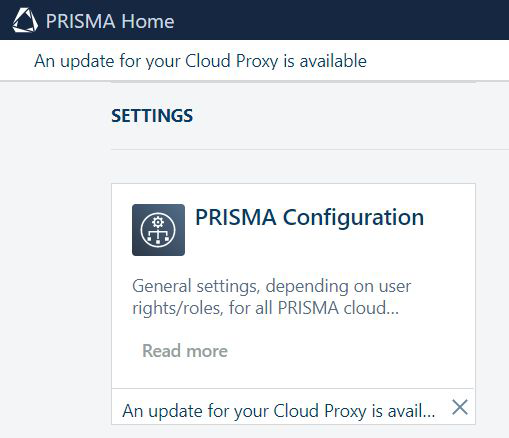
Autorisez les applications à utiliser le(s) dispositif(s) récemment ajouté(s).
Invitez d’autres utilisateurs à créer des comptes dans votre locataire dans PRISMA Home.
Lorsque vous envoyez l’invitation, vous devez sélectionner le type de rôle d’utilisateur à attribuer pour le portail PRISMA Home.
.
Deux rôles sont disponibles dans PRISMA Home :
[Employé], qui est un employé de la société d’impression.
L’employé ne peut pas modifier les paramètres.
[Administrateur] qui est l’administrateur de la société d’impression.
L’administrateur peut modifier les paramètres et effectuer toutes les actions disponibles.
Affectez un rôle à chaque utilisateur enregistré dans les applications disponibles.
De la même manière, chaque application propose des rôles d’utilisateurs adaptés à leurs besoins spécifiques. Si l’application propose des paramètres de gestion, elle proposera le rôle [Administrateur] en option.
Voici ce que vous devez faire pour démarrer avec PRISMAlytics Accounting, après avoir passé les étapes ci-dessus :
Affectez un rôle à chaque utilisateur enregistré dans PRISMAlytics Accounting.
Le pool d’utilisateurs de PRISMA Home est différent des utilisateurs que vous pouvez trouver dans les rapports relatifs à l’utilisateur. Les rapports afficheront uniquement les données sur les utilisateurs qui ont été imprimés sur vos périphériques configurés.
Configurez PRISMAlytics Accounting pour récupérer des données des périphériques.
Vous pouvez le faire manuellement, vous devez mettre à jour les données ou automatiquement.
Traitez vos données du magasin d’impression en rapports.
Vidéo : PRISMAlytics Accounting : Intro : rapports, données personnelles
Demandez à PRISMAlytics Accounting de générer vos rapports automatiquement.
Vidéo : PRISMAlytics Accounting : Génération automatique de rapports
Afin d'obtenir des données du contrôleur d'impression, vous devez vous assurer d'activer une série de paramètres à l'intérieur du contrôleur d'impression.

Les deux paramètres doivent être « Oui » :
[Forcer la saisie des données comptables pour les travaux d'impression]
[Forcer la saisie des données comptables pour les travaux de copie et de numérisation]